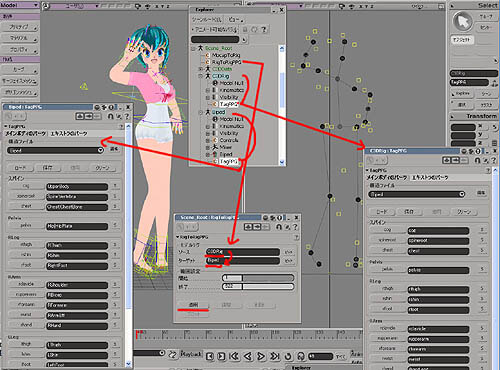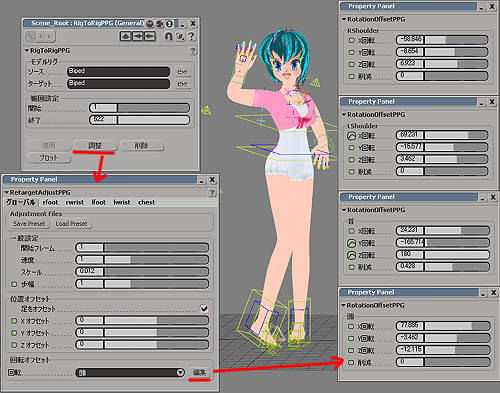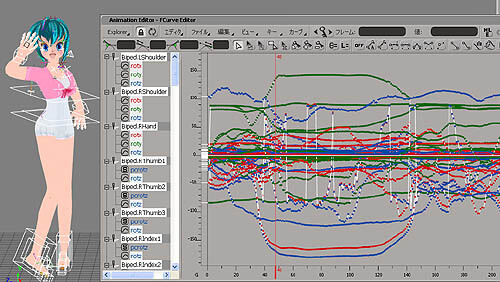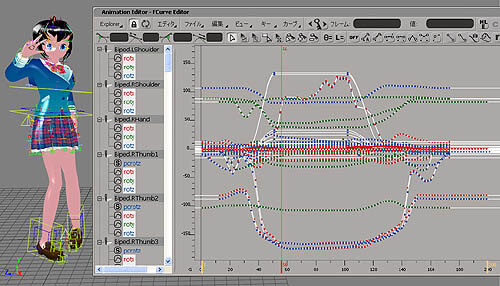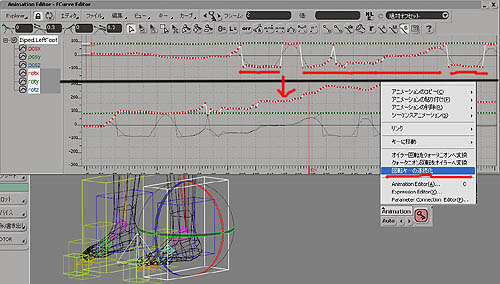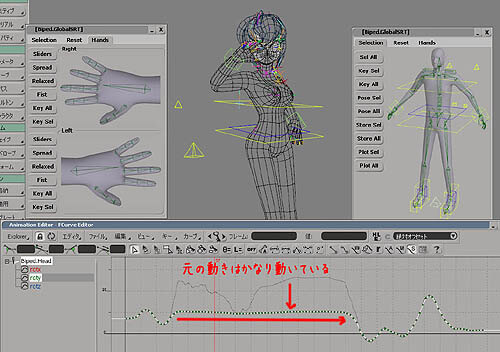|
 プロローグ プロローグモーションキャプチャーその4の記述です。 今回はアピールしたり、ポーズの動作をしてもらった"その場動き"のMoCapになります。 ”移動して行く動き” とは違い、 1つ1つの細かい動作を調整する作業になります。 また、前回まではMoCapのデータをなるべく生かす感じでしたが、 今回は思いっきり手を加えた例とします。 それと、1つ1つの動きは別々に撮ったものなのですが、 それら同士をつなげることも出来るように デフォルトのポーズというものを用意し そこから各動きにつながるように加工します。 ”その4” ともなるとかなりアニメーションの編集に慣れて来たと思いますので、 目的に合った動きへの修正もどんどんと挑戦すると良いと思います。 >T字ポーズ > デフォルト・スタンディング・ポーズ > ノーマル・ポーズ >MocapToRig >RigToRigPPG;適用 >RigToRigPPG;調整 >RigToRigPPG;プロット >Clipの編集 >実験;RT_Toon_Shader パソコンのスペック WindowsXP SP3、Intel Core2Duo 3G、RAM; 2G、NVIDIA Quadro FX1700 |
| T字ポーズ > デフォルト・スタンディング・ポーズ > ノーマル・ポーズ MoCap時に使用する最初の姿勢=Tの字のポーズは、 もちろんMoCapのカメラがマーカーの位置をとらえて各部位の三角形を認識するのに使用される姿勢ですが、 日常の動きでこんな格好をしている人なんて居ません。 そう考えると、色々な動きを撮ってそれら同士をつなげたり重ね合わせたりする時のポーズが Tポーズじゃなんともつながりが悪そうにですよね。 そこで、腕を下に降ろしただけの姿勢を ”デフォルト・スタンディング・ポーズ” とすると、 もう少し踏み込んで そのキャラクターが通常しているポーズであり、 そこから各動きへと移行出来る 始まりの姿勢 ="ノーマル・ポーズ" なんかを考えておくと非常に有効的です。 <これはキャラクター毎に変わるとも言えます> 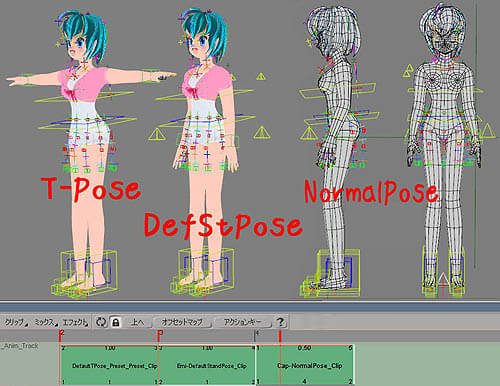 既にそのキャラを特徴付けるポーズになっていても良いです。 肩が少しリラックスしていたり、手が動き出しやすい所にあったり、 足に向きが少し内に入っていたり、首や指に回転値が入っていたりします。 (Tポーズの時はなるべく回転値を入れないのと対比した考え方という意味で・・) 動きはCLIP化しておき、各動きのスタートとエンドに入るようにしておきます。 または、各動きをFCurve編集する時にも、このノーマル・ポーズの値から入るように編集しておきます。 |
| MocapToRig ではまたMOTOR機能を使ってMoCapデータ取り込みます。 今回も、T字ポーズのデータと動きのデータが別ファイルである例です。 まずは T字ポーズのデータを読み込みます。 アニメーションモジュールにて、ツール > MOTOR > リグにモーキャップを選択します。
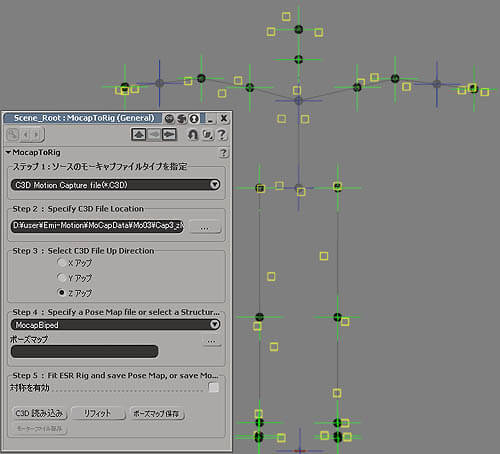 Step1:モーキャプファイルタイプ:C3Dを右▼のプルダウンメニュから選択
Step2: Tポーズを含む c3dファイルを指定する モーションキャプチャーデータ >> Cap3_Mo03_000_001.c3d
Step3: Zアップ
Step4: MocapBiped を右▼のプルダウンメニュから選択 Step5: [ C3D読み込み] を実行します。 表示される黄色のマーカー位置にあわせて C3DRig の球を移動させて位置合わせをします。 今回のデータは左右対称の位置ではないので、対称を有効のチェックを外して作業をします。 位置調整データ >> C3DRigPositin-Mo03_0-Map_75.emdl
次に工程で行う MoCapデータの適応で動きがうまく乗らなかった場合、 ここのポーズマップ作りを何度か繰り返すことになるので、ここまでのシーンを必ず保存しておきます。 そうしたら、下の[ポーズマップ保存]のボタンを押してマップを保存します。 ポーズマップデータ >> Cap3_Mo03_000_001.c3dpose
一旦、新しいシーンを開きます。 ツール > MOTOR > リグにモーキャップを選択します。 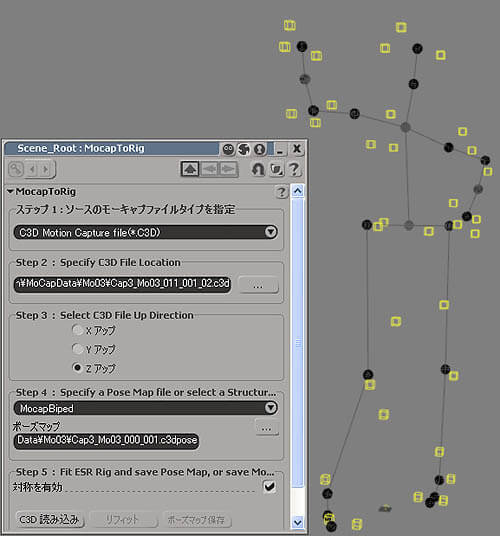 Step1:モーキャプファイルタイプ:C3D を右▼のプルダウンメニュから選択
Step2:MoCapを含むc3dファイルを指定する モーションキャプチャーデータ >> Cap3_Mo03_011_001_02.c3d
Step3: Zアップ
Step4: MocapBiped を右▼のプルダウンメニュから選択ここで上記手順で保存したポーズマップCap3_Mo03_000_001.c3dposeを指定します。 Step5: [C3D読み込み] を実行します。
こんな風に動いたらOKです。
|
| RigToRigPPG;適用 今度は C3DRig から キャラクターの Rig に動きのデータをリターゲットします。
まずは両 Rig にタグ・テンプレートファイルを設定します。 C3DRig の、[C] TagPPG というプロパティーをダブルクリックで開きます。 既にその1で保存している全部の項目に記述をした C3DRig用タグテンプレートファイルを[ロード]ボタンより読み込んで設定します。 C3DRig用タグテンプレートファイル >> C3DRig_ForC3Dfile.tagt
次はキャラクター用のRIgにもタグ・テンプレートファイルを設定します。
一旦作業用に SceneRoot直下に置いた BipedRig に、やはり "その1" にて保存した キャラクター BipedRig用タグテンプレートファイル を [ロード]ボタンより読み込んで設定します。 キャラクター BipedRig用タグテンプレートファイル >> biped_rig.tagt
そうしたら、 C3DRig 、 Biped の順に選択状態にし(Ctrl+左マウスクリック)、 MOTOR > リグからリグへを選択します。[適用] ボタンを押して データを流し込みます。 最初のこの段階ではかなりひどいことになっていたりします。それはもちろん、次の [調整] で直していきます。 |
| RigToRigPPG;調整 さて、ここの調整はじっくりと時間をかけて納得のいく動きに仕上げていく必要があります。
項目がたくさんあるのですが、肩や首など回転系の設定はここで調整出来た方が楽です。。<前回と同じ事言ってます> RIgToRigのPPG内の[調整] ボタンを押して各項目を調整していきます。 アニメーションの部分は保存されないようですが、アジャストした設定値はプリセットとして保存できるようなので提供します。 キャラクターBipedRig用リターゲットアジャストファイル >> BipedRig_Mo03_011.adj
得に、肩の回転値、腕の回転値、足の回転値など、モーションの付いていないTポーズの値と比較して
なるべく近い値に調整しておきます。足の位置、腰の位置・回転値はほぼTポーズの値を参考にしておきます。 ここじっくり時間をかけて、何度も再生して調整します。 このくらいになるようにしましたが、結構細かい動きをしすぎていて落ち着きがない感じと、 決めポーズをしている時間の長さと動きのメリハリが欠けるように見えます。 |
| RigToRigPPG;プロット そうしたら、キャラクター用の RIg にファンクションカーブとしてキーをプロットします。
RIgToRig の PPG 内の[プロット] ボタンを押すとプロットが始まります。 (終わった時変な格好になる時がありますが、再生させると大丈夫だと確認できます、びっくりしますね)
ここからファンクションカーブ編集になります。
冒頭でも記述しました通り、今回は思いっきり修正をしています。 FCurve に MoCap がプロットされた直後と最終的に Clip にする直前とを(↑Before <-> After↓)で比較してみましょう。
修正された動きの最大の特徴は前後の動きのデータが元に戻って来ている点です。=ノーマル・ポーズです。
あとは回転値が不連続なカーブである場合、Main画面下;[Animation] > 回転キーの連続化で修正は出来るのですが、 ずーーと加算していってしまい値が戻って来ない場合があります。(ずーーーと右上がりのカーブに・・・) ノーマルポーズに綺麗につながるには少し編集が必要です。 決めポーズをしている時間でも、MoCap のデータでは細かく動いていますが、アニメ的な表現としての "止め" は重要です。
CGから来る人には指摘されがちな事として、「動きを止めろ」 というのがあります。 会話シーンなんかでも、カメラは完全に固定されていて、目パチ・口パク・髪ゆれはするのに、体の動きは止めになっています。 そこで、気持ちよく、ピッっと動きを止めたいところなんですけど、他がモーションから来ている動きなので、少ーし動いています。 ここまでで、動きはだいたい整えています。(が、動きの尺はCLIPの編集でやります。)
|
| Clip の編集 最後に、ポーズの部分と他の動きに時間の長さを変えてしまいます。
Clip のポーズ部分を分割して時間を延ばし、逆にはじめは少し早め、おしまいは長めにしています。 更にアップになる部分も作成しました。
 後は、FXTree で背景との合成です。
アップが入ったので、3カットになりました。 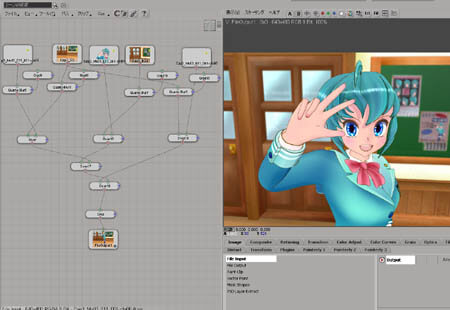 CVや音などを入れてみました。
高画質版DivX 6.8.5codec >> Cap3_Mo03_011_020s.avi 3.12 MB |
| 実験;RT_Toon_Shader 今回のページの最後は、これから実験してみたい映像表現についてです。リアルタイムで表現された Toon のシェーダーです。
NVIDIA社の輪郭線を描くサンプルを応用し、アルタイムのシェーダーでToon的な表現ができるのではないか・・という実験です。  別ページにて紹介していく予定です。 |
| という訳で、次は・・・・ とにかく MoCap その5 と RT 平行か? 乞う、ご期待!!
|

 製造業向けITソリューション
製造業向けITソリューション  建設業務改善ソリューション
建設業務改善ソリューション  ビル管理業務支援 DK-CONNECT BM
ビル管理業務支援 DK-CONNECT BM FILDER CeeD TOP
FILDER CeeD TOP  FILDER CeeD 電気 TOP
FILDER CeeD 電気 TOP  Rebro D TOP
Rebro D TOP  データ・サイエンス・ソリューション Pipeline Pilot
データ・サイエンス・ソリューション Pipeline Pilot  ライフサイエンス向けソフト Discovery Studio
ライフサイエンス向けソフト Discovery Studio  マテリアルサイエンス向けソフト Materials Studio
マテリアルサイエンス向けソフト Materials Studio  電子実験ノート
電子実験ノート 総合3DCG 制作ソフト Maya
総合3DCG 制作ソフト Maya  総合3DCG 制作ソフト 3ds Max
総合3DCG 制作ソフト 3ds Max  総合3DCG 制作ソフト MODO
総合3DCG 制作ソフト MODO  アニメーション制作ソフト Toon Boom
アニメーション制作ソフト Toon Boom